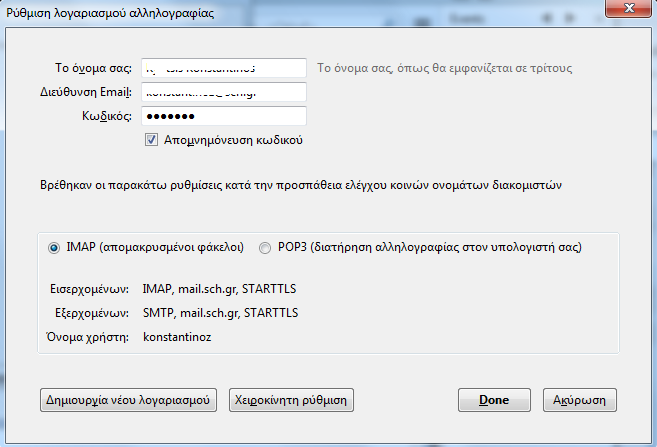MOZILLA THUNDERBIRD (Ελληνική Έκδοση)
Οδηγίες για το Mozilla Thunderbird (Ελληνική έκδοση)
Το Mozilla Thunderbird είναι ένα πρόγραμμα που χρησιμοποιείται από χρήστες οι οποίοι επιθυμούν να κάνουν χρήση της υπηρεσίας ηλεκτρονικού ταχυδρομείου σε συνδυασμό με προγράμματα χρήσης ημερολογίου, διαχείρισης εργασιών και επαφών καθώς παρέχεται η δυνατότητα προγραμματισμού συσκέψεων και συναντήσεων.
Σε ένα φυλλομετρητή πληκτρολογείτε τη διεύθυνση https://www.mozilla.org/el/thunderbird/ και/ή επιλέγουμε Δωρεάν λήψη.
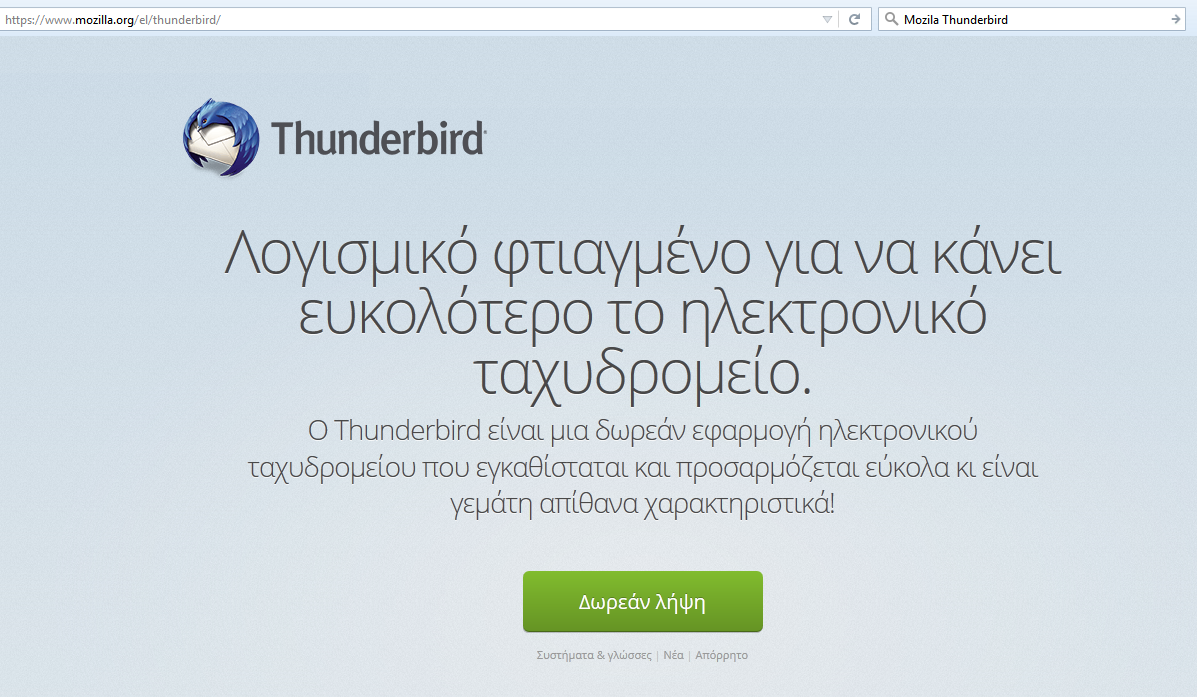 Εικόνα 186: Αρχική σελίδα για το κατέβασμα του Mozilla Thunderbird
Εικόνα 186: Αρχική σελίδα για το κατέβασμα του Mozilla Thunderbird
Για να εγκαταστήσετε την εφαρμογή του Thunderbird θα «τρέξετε» το αρχείο που κατεβάσατε και εκτελέσετε τα προτεινόμενα βήματα.
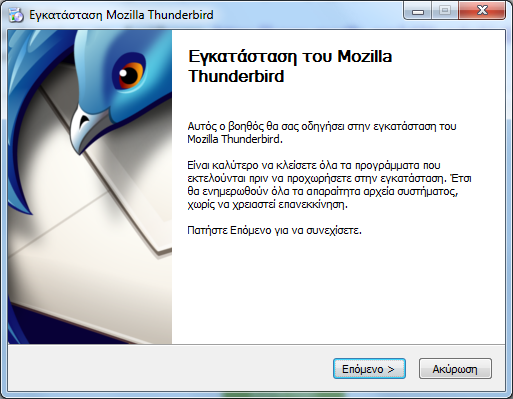 Εικόνα 187: Αποτύπωση οθόνης εγκατάστασης
Εικόνα 187: Αποτύπωση οθόνης εγκατάστασης
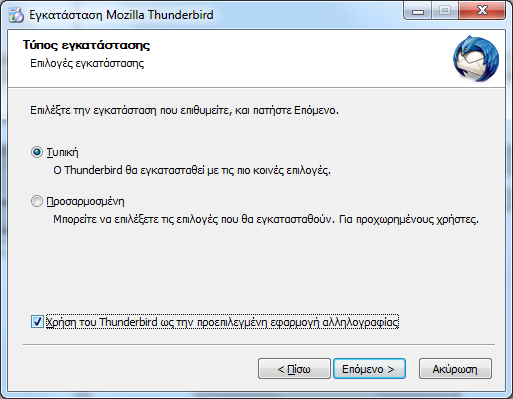 Εικόνα 188: Αποτύπωση οθόνης εγκατάστασης
Εικόνα 188: Αποτύπωση οθόνης εγκατάστασης
Δημιουργία λογαριασμού στο Mozilla Thunderbird (Αυτόματη ρύθμιση)
Την πρώτη φορά που θα ανοίξετε την εφαρμογή Επιλέξτε “Παράκαμψη αυτού και χρήση της υπάρχουσας διεύθυνσης μου” ή Επιλέξτε το εικονίδιο Email για να σας ανοίξει το παράθυρο αυτό. Δεν Επιλέξτε άλλες δυνατότητες, όπως εδώ το gandi.net.
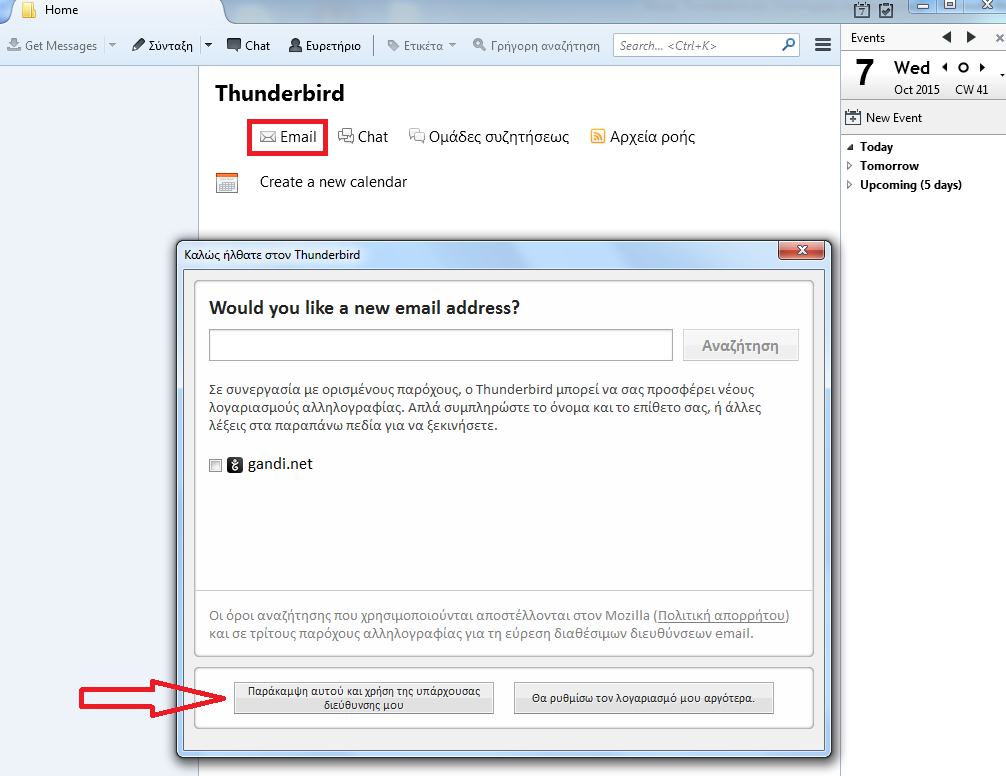 Εικόνα 189: Οθόνη δημιουργίας λογαριασμού στο Mozilla Thunderbird
Εικόνα 189: Οθόνη δημιουργίας λογαριασμού στο Mozilla Thunderbird
Στο επόμενο βήμα συμπληρώνετε τα στοιχεία μας και πατάτε συνέχεια όπως αποτυπώνεται στην Εικόνα 110.
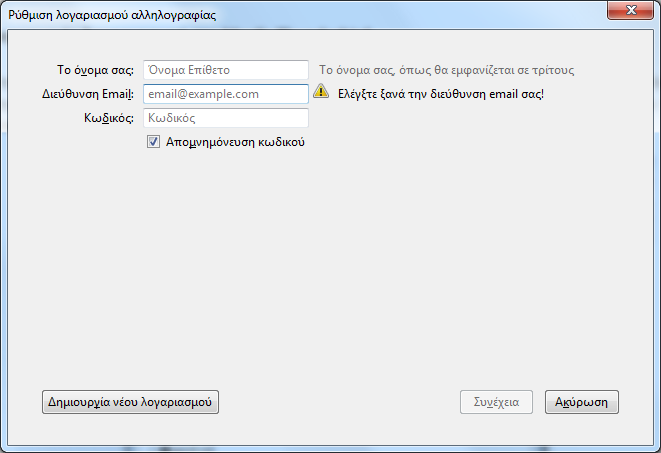 Εικόνα 190: Καταχώριση στοιχείων
Εικόνα 190: Καταχώριση στοιχείων
Γίνεται αυτόματα αναζήτηση όπως φαίνεται πιο κάτω:
 Εικόνα 191: Αυτόματη αναζήτηση των στοιχείων σας
Εικόνα 191: Αυτόματη αναζήτηση των στοιχείων σας
Το Thunderbird συμπληρώνει αυτόματα τους διακομιστές του ΠΣΔ. Η μόνη επιλογή που έχετε να κάνετε είναι αν επιθυμείτε να κατεβαίνουν τα e-mails τοπικά στον υπολογιστή σας και τότε Επιλέξτε POP3, ή να παραμένουν απομακρυσμένα στο ΠΣΔ και τότε Επιλέξτε IMAP.
Επιλέξτε Done και ολοκληρώνετε τις ρυθμίσεις του λογαριασμού σας. Αν ανοίξετε το πρόγραμμα Thunderbird θα διαπιστώσετε ότι λειτουργεί κανονικά.
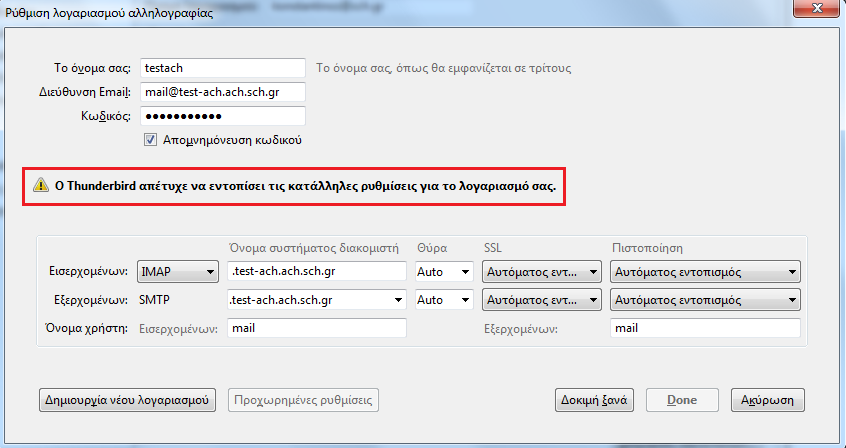 Εικόνα 192: Οθόνη μη αυτόματων ρυθμίσεων
Εικόνα 192: Οθόνη μη αυτόματων ρυθμίσεων
Συμπληρώνετε τα στοιχεία, το όνομα του σχολείου ή το όνομά σας αν ο λογαριασμός είναι προσωπικός. Αντίστοιχα συμπληρώνετε:
- το email
- τον κωδικό (password) του e-mail
- Επιλέξτε IMAP ή POP3
- όνομα χρήστη (user name) του e-mail
- mail.sch.gr
- mail.sch.gr
- αφήνετε την αυτόματη επιλογή
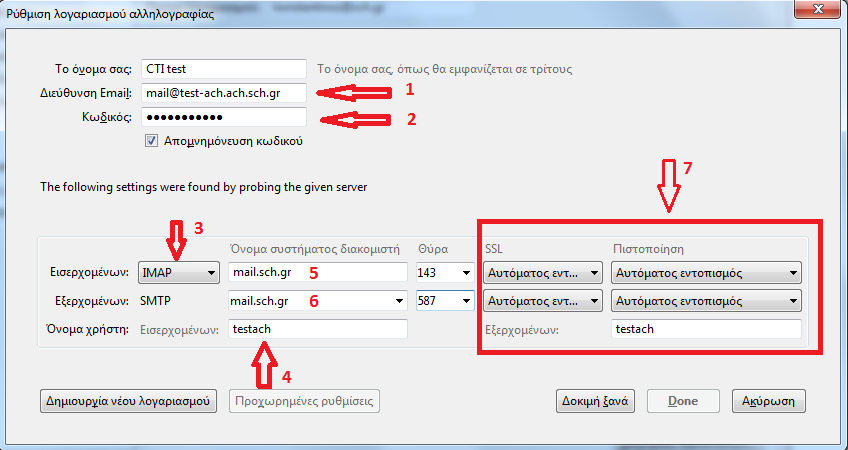 Εικόνα 193: Συμπλήρωση στοιχείων μη αυτόματα
Εικόνα 193: Συμπλήρωση στοιχείων μη αυτόματα
Αν πατώντας Δοκιμή ξανά συνεχίσει να σας εμφανίζει σφάλμα τότε ακολουθείτε τα δύο πιο κάτω βήματα:
- στη ρύθμιση του διακομιστή εξερχομένων SMTP Επιλέξτε 587 και
- πατάτε Δοκιμή ξανά
 Εικόνα 194: Επιπλέον ρυθμίσεις
Εικόνα 194: Επιπλέον ρυθμίσεις
Τέλος, πατάτε την επιλογή Done, γίνεται έλεγχος των κωδικών και μετά ο λογαριασμός σας είναι έτοιμος για χρήση.